
下面给大家介绍的是Windows11如何执行全新安装?希望能帮助到大家!
前述
如何执行全新安装Windows11?确保您拥有新操作系统的数字图像或(ISO)以开始使用。如果您的设备中仍然包含其中之一,则可以通过USB驱动器或DVD安装它。
适用环境/工具
型号:笔记本
系统:win10系统
软件:Windows11系统
功能和快捷键
暂无
操作步骤/方法
方法1
1 1、安装过程很简单,就像之前的Windows版本一样开始。系统会要求您选择语言、输入激活密钥、选择要安装的版本等。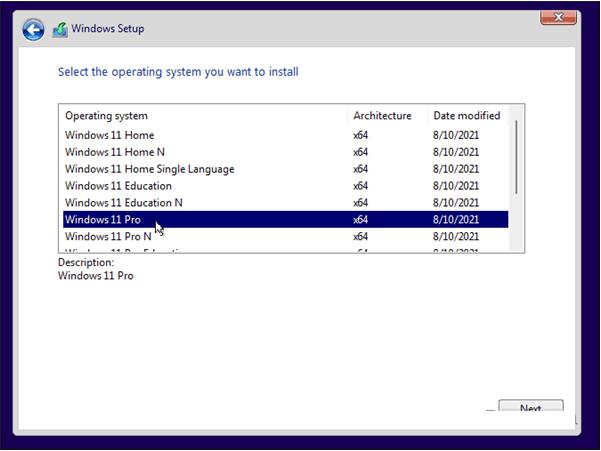 2
2、完成这些熟悉的步骤后,您将看到一个新的设置向导。首先,您需要验证您所在的国家或地区,然后单击是。
2
2、完成这些熟悉的步骤后,您将看到一个新的设置向导。首先,您需要验证您所在的国家或地区,然后单击是。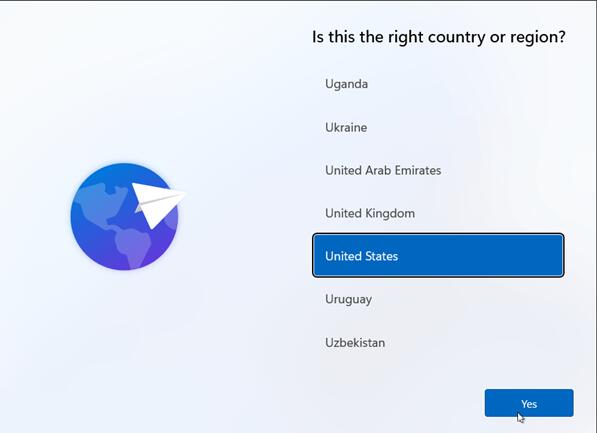 3
3、现在,验证键盘布局或输入法,然后单击Yes。
3
3、现在,验证键盘布局或输入法,然后单击Yes。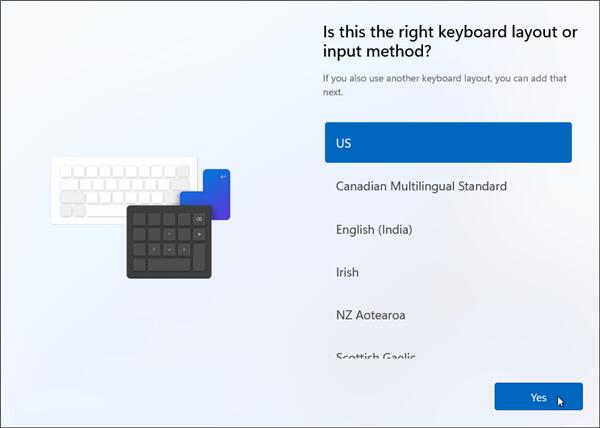 4
4、接下来,它会询问您是否要添加第二个键盘布局。如果不需要,可以跳过这一步。
4
4、接下来,它会询问您是否要添加第二个键盘布局。如果不需要,可以跳过这一步。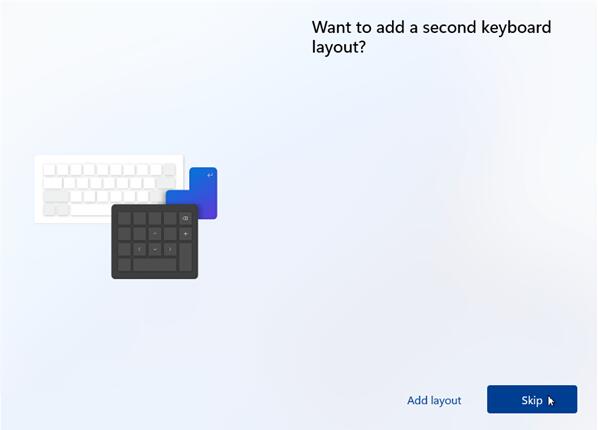 5
5、然后Windows将检查更新。这所需的时间会因机器和您的连接速度而异。
5
5、然后Windows将检查更新。这所需的时间会因机器和您的连接速度而异。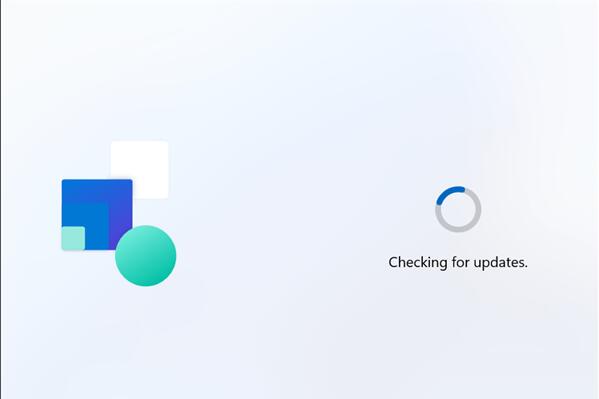 6
6、现在,是时候为您的机器命名了——输入您想给它的任何名称。请记住,它不能包含空格、特殊字符或超过15个字符。如果你不喜欢这个名字或者想跳过这一步,你可以稍后重命名。
6
6、现在,是时候为您的机器命名了——输入您想给它的任何名称。请记住,它不能包含空格、特殊字符或超过15个字符。如果你不喜欢这个名字或者想跳过这一步,你可以稍后重命名。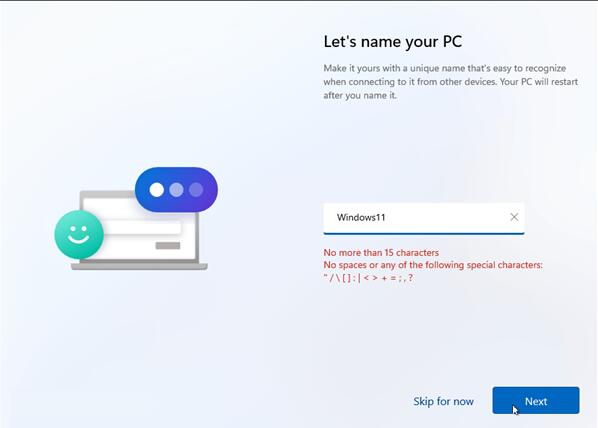 END
END
注意事项/总结
开始后,您可能想要做的第一件事就是将“开始”按钮移到左侧。或者也许可以通过更改开始菜单和任务栏颜色来自定义外观。




